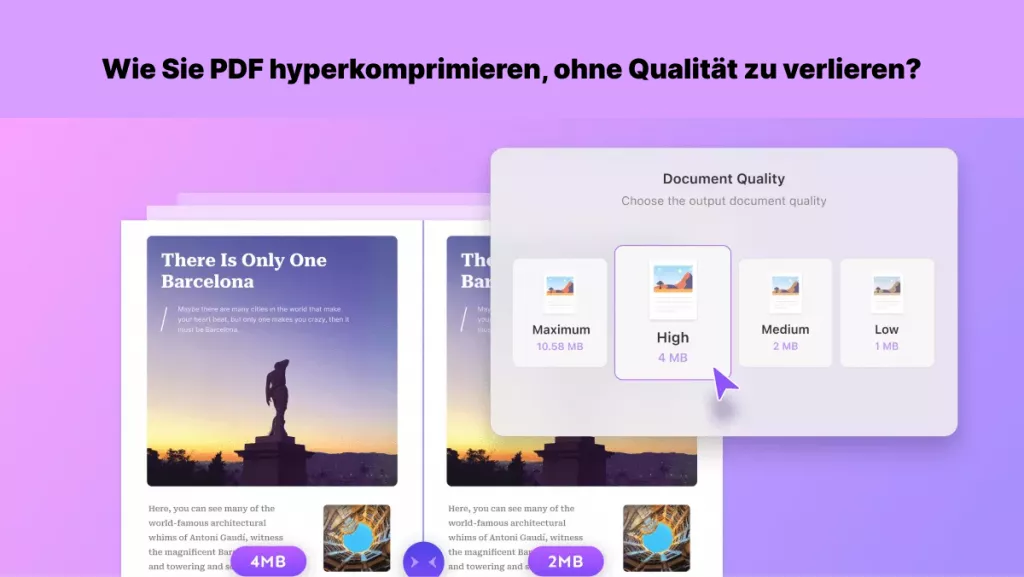Wissen Sie, wie Sie ein PDF verkleinern können? Beim Teilen von PDF-Dateien über verschiedene Kanäle ist es oft nötig, übergroße PDF-Dateien zu komprimieren. Im Bedarfsfall können Sie sich natürlich immer ans Internet wenden, um das richtige Tool für Ihre Dateikomprimierung zu finden. Nach einer kurzen Suche werden Sie zwar schnell auf ein Überangebot an Tools stoßen, doch die Wahl einer auch wirklich zuverlässigen Anwendung könnte sich dennoch als trickreich herausstellen.
In diesem Artikel lernen Sie einige beeindruckende Tools kennen, die PDFs effizient bearbeiten und dabei die ursprünglichen Qualitätsfaktoren des PDF-Inhalts beibehalten. Durch die Größenänderung von PDF-Dateien können Sie Ihre Dateien optimal speichern sowie schnell und problemlos über verschiedene Kanäle teilen. Lassen Sie uns jetzt also in diese präzisen Möglichkeiten zur Bearbeitung von PDFs eintauchen.
Teil 1. Warum ist meine PDF-Datei so groß?
Die meisten PDFs sind aufgrund der Schriftarten und der Bilder im Inhalt größer als andere Dateiformate, da sich die Bildauflösung und die Tiefe der Bits auf die Gesamtgröße der PDFs auswirken. Beim Umgang mit PDFs ist die Verwaltung ihrer Dateigröße demnach häufig eine ziemliche Herausforderung, weil Sie zudem spezielle Tools zum Komprimieren, Bearbeiten und Ändern der PDFs benötigen.
Teil 2. Die Gründe und Vorteile der Verkleinerung von PDF-Dateien
Die Gründe für die Verkleinerung von PDF-Dateien sind die bessere Teilbarkeit und die Optimierung des Speicherplatzes für einen schnellen Zugriff. Die komprimierten PDFs lassen sich schnell an E-Mails anhängen und können problemlos auf jedes Medium übertragen werden. Sie können die komprimierten PDFs auf minimalem Speicherplatz auf PC-Laufwerken und der Cloud-Plattform effizient speichern.
Die wichtigsten Vorteile der Verkleinerung von PDF-Dateien sind, dass Sie die Dateien auf jedem beliebigen Medium weitergeben können, ohne Angst vor Datenverlusten aufgrund ihrer größeren Größe haben zu müssen. Ein weiterer interessanter Vorteil der Komprimierung von PDFs ist, dass Sie die komprimierte Datei mit einem Minimum an Speicherplatz speichern können. In komprimiertem Zustand können Sie die PDFs jederzeit schnell wieder abrufen, außerdem wird die Handhabung der PDFs im verkleinerten Zustand deutlich leichter. Kurz gesagt: Speicherplatz und einfachere gemeinsame Nutzung sind die beiden wichtigsten Vorteile, wenn Sie die PDF-Dateigröße verkleinern.
Teil 3. Wie kann ich PDF mit UPDF verkleinern?
UPDF für Windows und Mac ist ein einfach zu bedienender PDF-Editor, mit dem Sie PDF-Dateien bearbeiten, konvertieren, mit Anmerkungen versehen, komprimieren, schützen und beschneiden können. Er ist für Windows, Mac, iOS und Android verfügbar, sodass Sie ihn auf jedem Gerät verwenden können. Sehen wir uns an, wie Sie mit UPDF PDF-Dateien verkleinern können und klicken Sie auf die Schaltfläche unten, um die neueste Version herunterzuladen.
Windows • macOS • iOS • Android 100% sicher
Schritt 1. Die Option Dateigröße verkleinern aufrufen
Öffnen Sie Ihre PDF-Datei mit UPDF und klicken Sie dann auf das Symbol „Unter anderem speichern“ auf der rechten Seite und wählen Sie die Option „Dateigröße reduzieren“.

Schritt 2. PDF verkleinern
Jetzt gibt es vier Optionen, von denen Sie eine auswählen können, um Ihre PDF-Datei zu verkleinern. Nachdem Sie eine ausgewählt haben, tippen Sie auf die Schaltfläche „Speichern unter“.

Das war es auch schon mit der einfachen Anleitung zum Verkleinern von PDF-Dateien mit UPDF. Neben dieser Methode können Sie mit UPDF auch PDF-Seiten zuschneiden oder Bilder in PDFs komprimieren, um Ihre PDF-Datei zu verkleinern. Wenn Sie UPDF jetzt ausprobieren möchten, können Sie UPDF gerne über die Schaltfläche unten herunterladen.
Video-Tutorial zum Komprimieren von PDF
Teil 4. Wie Sie PDF-Dateien in Adobe Acrobat verkleinern
In diesem Abschnitt erfahren Sie, wie Sie mit Adobe Acrobat die Größe von PDF-Dateien effizient ändern können. Wie Sie bestimmt wissen, ist Adobe Acrobat ein renommiertes PDF-Editor-Tool, mit dem Sie eine Vielzahl von PDF-Bearbeitungen effizient durchführen können. Folgen Sie den nachstehenden Anweisungen, um PDF-Dateien in der Anwendung Adobe Acrobat zu verkleinern.
Schritt 1: Laden Sie die Adobe Acrobat-App herunter und starten Sie sie. Tippen Sie dann auf „Werkzeuge“ -> „PDF optimieren“. Wählen Sie in der Dropdown-Liste unter der Option „PDF optimieren“ den Befehl „Öffnen“. Navigieren Sie anschließend durch die Ordner auf Ihrem Systemlaufwerk, um die PDF-Datei für weitere Bearbeitungen in den Arbeitsbereich zu importieren.
Schritt 2: Klicken Sie auf die Schaltfläche „Dateigröße verringern“ oben in der Mitte des Bildschirms, dann auf die Schaltfläche „OK“, benennen Sie die Datei um und speichern Sie sie auf dem gewünschten Speicherplatz auf Ihrem PC.

Quelle: adobe.com
Die Verwendung von Adobe Acrobat für die Bearbeitung von PDF-Dateien ist jedoch leider sehr teuer. Um alle Funktionen dieses anspruchsvollen Programms nutzen zu können, müssen Sie eines seiner Abonnements erwerben, die auf verschiedene Nutzungsgrade abgestimmt sind. Um alle Funktionen dieses PDF-Tools zu nutzen, sollten Sie sich für das am besten bewertete Abonnement entscheiden und es je nach gewähltem Plan verlängern, um den Zugriff auf die Funktionen nicht zu verlieren.
Teil 5. Wie Sie PDF online verkleinern
Um PDF-Dateien online zu verkleinern, brauchen Sie eine zuverlässige Online-Plattform. Der größte Nachteil der Online-Methode ist, dass die Größe der zu bearbeitenden und verkleinernden PDF-Datei häufig begrenzt ist. Sollte Ihre Dateigröße diese gesetzten Grenzen überschreiten, ist es damit unmöglich, diese PDF-Datei online zu verkleinern.
Schritt 1: Rufen Sie die Online2PDF-Website auf und klicken Sie auf die Schaltfläche „Dateien auswählen“, um die PDFs in den Arbeitsbereich zu importieren.

Schritt 2: Tippen Sie anschließend auf die Registerkarte „Komprimierung“ und weisen Sie den verfügbaren Attributen im Zusammenhang mit dem Komprimierungsprozess die gewünschten Werte zu.

Schritt 3: Klicken Sie schließlich auf die Schaltfläche „Konvertieren“, um den Komprimierungsvorgang zu starten. Warten Sie, bis die Größenänderung der Datei abgeschlossen ist und laden Sie die Datei zur weiteren Verwendung auf das Systemlaufwerk herunter.

Teil 6. Das beste PDF-Tool für 2023, das Sie sich nicht entgehen lassen sollten
UPDF ist das beste PDF-Tool, das all Ihre Bedürfnisse bei der Arbeit mit PDFs erfüllen wird. Mit UPDF können Sie Ihre PDFs wie ein Profi bearbeiten und das ganz ohne technische Vorkenntnisse haben zu müssen. Die einfache Benutzeroberfläche macht die Verwendung von UPDF zu einem echten Kinderspiel - alle Steuerelemente, die Sie für die Bearbeitung der PDFs benötigen, sind sichtbar und schnell zugänglich. So müssen Sie Ihre wertvolle Zeit nicht mit der Suche nach den entsprechenden Steuerelementen verschwenden, um die gewünschte Aufgabe an den PDFs durchzuführen.

UPDF bearbeitet jedes Element in PDFs und passt es an die Bedürfnisse des Benutzers an. Tippen Sie auf die entsprechenden Menüs auf der Benutzeroberfläche und nutzen Sie die integrierten Optionen für eine optimale Personalisierung. Sehen Sie sich doch schnell die folgenden Funktionen dieses Tools an, mit denen Sie Ihre PDF-Dateien mühelos bearbeiten können.
- Bearbeiten Sie Texte im PDF-Inhalt fehlerfrei und nehmen Sie die gewünschten Bearbeitungen an den PDFs vor.
- Bearbeiten und passen Sie die Bilder in der PDF-Datei mit dem eingebauten PDF-Bildeditor an.
- Nutzen Sie verschiedene Kommentarwerkzeuge zum Hervorheben, Unterstreichen und Durchstreichen beziehungsweise für Haftnotizen, Textfelder, Stempel, Signaturen, Aufkleber usw.
- Verwalten Sie die PDF-Seiten effizient, indem Sie eine zusätzliche Seite hinzufügen, drehen, extrahieren, ersetzen, löschen oder neu anordnen, ganz nach Ihren Wünschen.
Diese beeindruckenden Funktionen von UPDF helfen Ihnen, effizient und ohne Probleme an PDFs zu arbeiten. Jedes PDF-Element ist mit dieser App anpassbar - mit nur einem Klick auf die entsprechenden Steuerelemente können Sie Ihre gewünschten Änderungen vornehmen.
Fazit
In diesem Artikel haben wir Ihnen also gezeigt, wie Sie PDF-Dateien unter Beibehaltung der anderen Qualitätsfaktoren verkleinern können. Verwenden Sie die oben genannten Methoden, um die PDFs zu komprimieren, damit Sie sie leicht weitergeben und präzise speichern können. UPDF ist ein zuverlässiges und produktives Programm zur Bearbeitung von PDFs. Mit diesem innovativen Tool können Sie Texte und Bilder im Handumdrehen mit Anmerkungen versehen und bearbeiten. Verbinden Sie sich mit der UPDF-App und verbessern Sie die Nutzbarkeit von PDFs auf perfekte Weise. Klicken Sie auf die Schaltfläche unten, um die neueste Version herunterzuladen.
Windows • macOS • iOS • Android 100% sicher
 UPDF
UPDF
 UPDF für Windows
UPDF für Windows UPDF für Mac
UPDF für Mac UPDF für iPhone/iPad
UPDF für iPhone/iPad UPDF für Android
UPDF für Android UPDF AI Online
UPDF AI Online UPDF Sign
UPDF Sign PDF bearbeiten
PDF bearbeiten PDF kommentieren
PDF kommentieren PDF erstellen
PDF erstellen PDF-Formular
PDF-Formular Links bearbeiten
Links bearbeiten PDF konvertieren
PDF konvertieren OCR
OCR PDF in Word
PDF in Word PDF in Bild
PDF in Bild PDF in Excel
PDF in Excel PDF organisieren
PDF organisieren PDFs zusammenführen
PDFs zusammenführen PDF teilen
PDF teilen PDF zuschneiden
PDF zuschneiden PDF drehen
PDF drehen PDF schützen
PDF schützen PDF signieren
PDF signieren PDF schwärzen
PDF schwärzen PDF bereinigen
PDF bereinigen Sicherheit entfernen
Sicherheit entfernen PDF lesen
PDF lesen UPDF Cloud
UPDF Cloud PDF komprimieren
PDF komprimieren PDF drucken
PDF drucken Stapelverarbeitung
Stapelverarbeitung Über UPDF AI
Über UPDF AI UPDF AI Lösungen
UPDF AI Lösungen KI-Benutzerhandbuch
KI-Benutzerhandbuch FAQ zu UPDF AI
FAQ zu UPDF AI PDF zusammenfassen
PDF zusammenfassen PDF übersetzen
PDF übersetzen Chatten mit PDF
Chatten mit PDF Chatten mit AI
Chatten mit AI Chatten mit Bild
Chatten mit Bild PDF zu Mindmap
PDF zu Mindmap PDF erklären
PDF erklären Wissenschaftliche Forschung
Wissenschaftliche Forschung Papersuche
Papersuche KI-Korrektor
KI-Korrektor KI-Schreiber
KI-Schreiber KI-Hausaufgabenhelfer
KI-Hausaufgabenhelfer KI-Quiz-Generator
KI-Quiz-Generator KI-Mathelöser
KI-Mathelöser PDF in Word
PDF in Word PDF in Excel
PDF in Excel PDF in PowerPoint
PDF in PowerPoint Tutorials
Tutorials UPDF Tipps
UPDF Tipps FAQs
FAQs UPDF Bewertungen
UPDF Bewertungen Downloadcenter
Downloadcenter Blog
Blog Newsroom
Newsroom Technische Daten
Technische Daten Updates
Updates UPDF vs. Adobe Acrobat
UPDF vs. Adobe Acrobat UPDF vs. Foxit
UPDF vs. Foxit UPDF vs. PDF Expert
UPDF vs. PDF Expert








 Delia Meyer
Delia Meyer